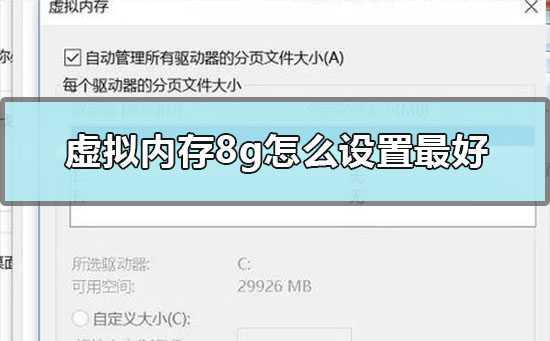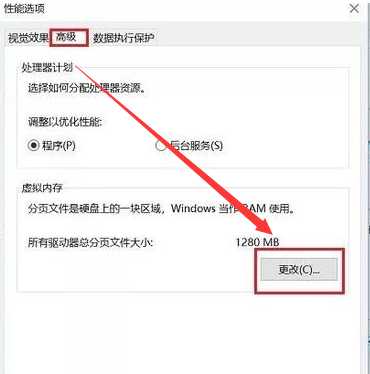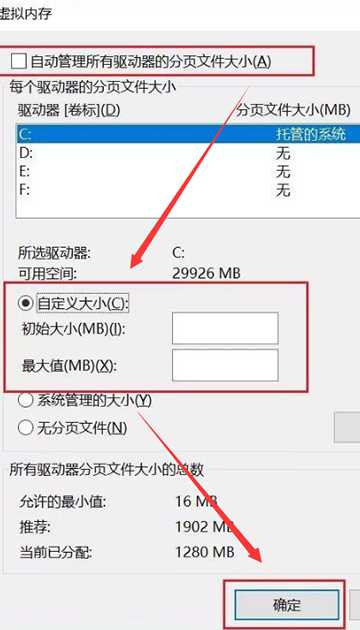幽灵资源网 Design By www.bzswh.com
虚拟内存8g怎么设置最好8g虚拟内存最好的按设置方法
对于我们电脑中虚拟内存,它用于数据交换,可以加快数据处理速度。所以我们内存如果是8G,那么我们虚拟内存需要设置多大才好呢。小编觉得一般设置物理内存1.5到3倍即可。详细步骤就看看小编怎么做吧~
虚拟内存8g怎么设置最好
一、虚拟内存设置多少合适
Win7:
在Windows 7系统中,虚拟内存可以设置 1024MB-12288MB,用户可以根据实际内存大小,自定义调整虚拟内存大小。
比如,4GB内存,虚拟内存一般建议设置为4096-8192MB之前,8GB内存话,则可以适当根据比例调大一些。
Win10:
其实,从Windows 8开始,虚拟内存已经由Windows来自动分配管理,它能根据实际内存使用情况,动态调整虚拟内存大小。
因此在Win10电脑中,虚拟内存是无需手动设置,系统会根据电脑内存大小,自动根据需求,分配虚拟内存大小,相当于是系统集成了智能虚拟内存设置,默认就是最好。
二、虚拟内存设置方法
1.首先在 Win10 桌面【此电脑】图标上,右键鼠标,然后点击打开【属性】
?
2.然后在打开窗口中,点击左侧【高级系统设置】
?
3.接下来在打开“系统属性”窗口中,切换到【高级】选项,并点击下方第一项“性能”右侧【设置】
?
4.在继续打开“性能选项”窗口中,继续切换到【高级】界面,然后下面就可以看到【虚拟内存设置】了,点击下方【更改】即可进行设置
PS:Win10默认是自动分配虚拟内存,一般不建议大家手动修改
?
5.如果非要自己手动修改,则只需要将“自动管理所有驱动分页文件大小(A)”前面 √ 去掉,然后在选中“自动定义大小”,之后就可以手动输入虚拟内存大小了,包括“初始大小”和“最大值”,完成后,点击底部【确定】保存就可以了
幽灵资源网 Design By www.bzswh.com
广告合作:本站广告合作请联系QQ:858582 申请时备注:广告合作(否则不回)
免责声明:本站文章均来自网站采集或用户投稿,网站不提供任何软件下载或自行开发的软件! 如有用户或公司发现本站内容信息存在侵权行为,请邮件告知! 858582#qq.com
免责声明:本站文章均来自网站采集或用户投稿,网站不提供任何软件下载或自行开发的软件! 如有用户或公司发现本站内容信息存在侵权行为,请邮件告知! 858582#qq.com
幽灵资源网 Design By www.bzswh.com
暂无评论...